勉強をやらなきゃいけないことはわかっていてもやる気が出ない。
勉強の邪魔になるからスマホ離れを考えてみたけれど,やはりそれはできない。
自分がこれまでにどのくらい勉強したのか記録に残したいけれど,色々と面倒くさそう。
これらの悩みを抱えた学習者にぴったりのアプリがあります。
その名も「スタディプラス」です。
2021年には累計会員数は500万人,2025年6月までには800万人を突破しており,順調にユーザーの数を増やしています。
今回は,そんなスタディプラスの機能をいくつか紹介しながら,その魅力に迫っていきましょう!
もくじ
スタディプラスとは
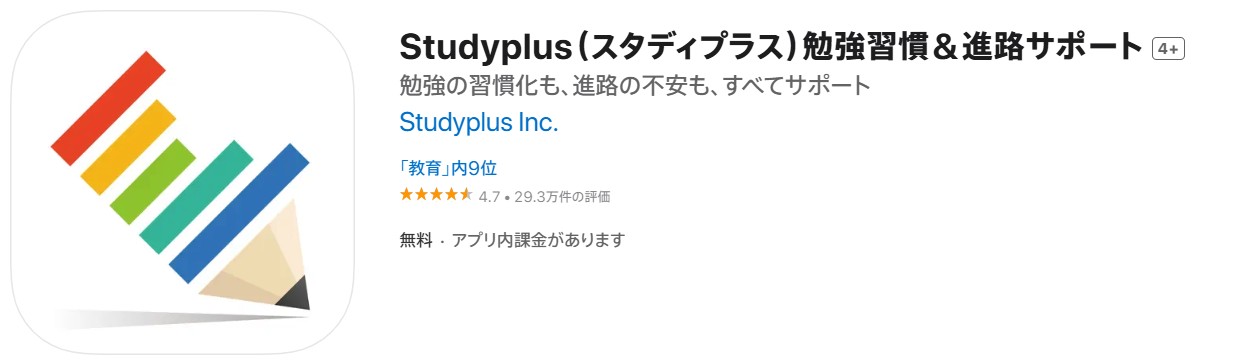
スタディプラスを一言で説明すると,それはずばり「勉強記録を残せるアプリ」です。
もちろん,他にも機能はありますが,やはり自分の勉強時間が管理できてこそのところがあるため,まずはこの点に魅力を感じるかどうかで,使うか使わないかを判断してください。
App Storeの教育カテゴリーのランキングでは過去に1位を獲得したこともあり(現在は9位),基本的には高校生が大学受験で使うことが多いですが,それ以上の年代の方が,TOEICや各種資格試験の勉強に用いることもできます。
日本発のアプリでありながら,App Storeでは29.3万件の評価(星4.7個)があり,Google Play Storeでは3.3万件の評価(星4.6個)です。
受賞歴としては,2018年にe-learningの大賞,そして同年度のグッドデザイン賞があります。
ダウンロードは3種類のデバイスで可能ですが,スタディプラスの手軽さは,ちょっと学習する際に有利に働きますので,スマホがおすすめです↓
基本的には無料で使えるものの,広告がどうしても気になる方や電子書籍に興味がある方などは,課金します。
有料プランをまとめてみると以下の通りです↓
プレミアム:月額980円,年間7900円。Studyplusブックが読み放題になる他,広告非表示,タイムラインやカウントダウンのカスタマイズが可能。
ベーシック:月額600円,年間4800円。プレミアムプランの読み放題以外の特典が利用可能。
補足すると,課金によって,Studyplusブック(いわゆる電子参考書)に含まれる200冊以上が読み放題になる他,タイムラインのカスタマイズではミュートやお気に入り機能が追加され,その他,イベントカウントダウンを何個も作成できるようになります。
もっとも,こうした有料機能については,無料で始めた後に欲しいと思ってから検討するくらいで十分です。
なので,次章からは,無料で使える機能に限っていくつか紹介してみることにします。
勉強内容を記録できる
先述したように,スタディプラスのメイン機能は,勉強内容を記録できることで間違いありません。
普段自分が使っている教材を最初に登録することになりますが,画面下にある「記録する」というタブの先で「教材を追加」することができます。
市販されている書籍や名のあるアプリであれば,検索欄に名称を入力することで自動表示されてくるはずです。
その他,バーコードや連携アプリから選択することもできます。
該当するものを選んで登録しましょう↓
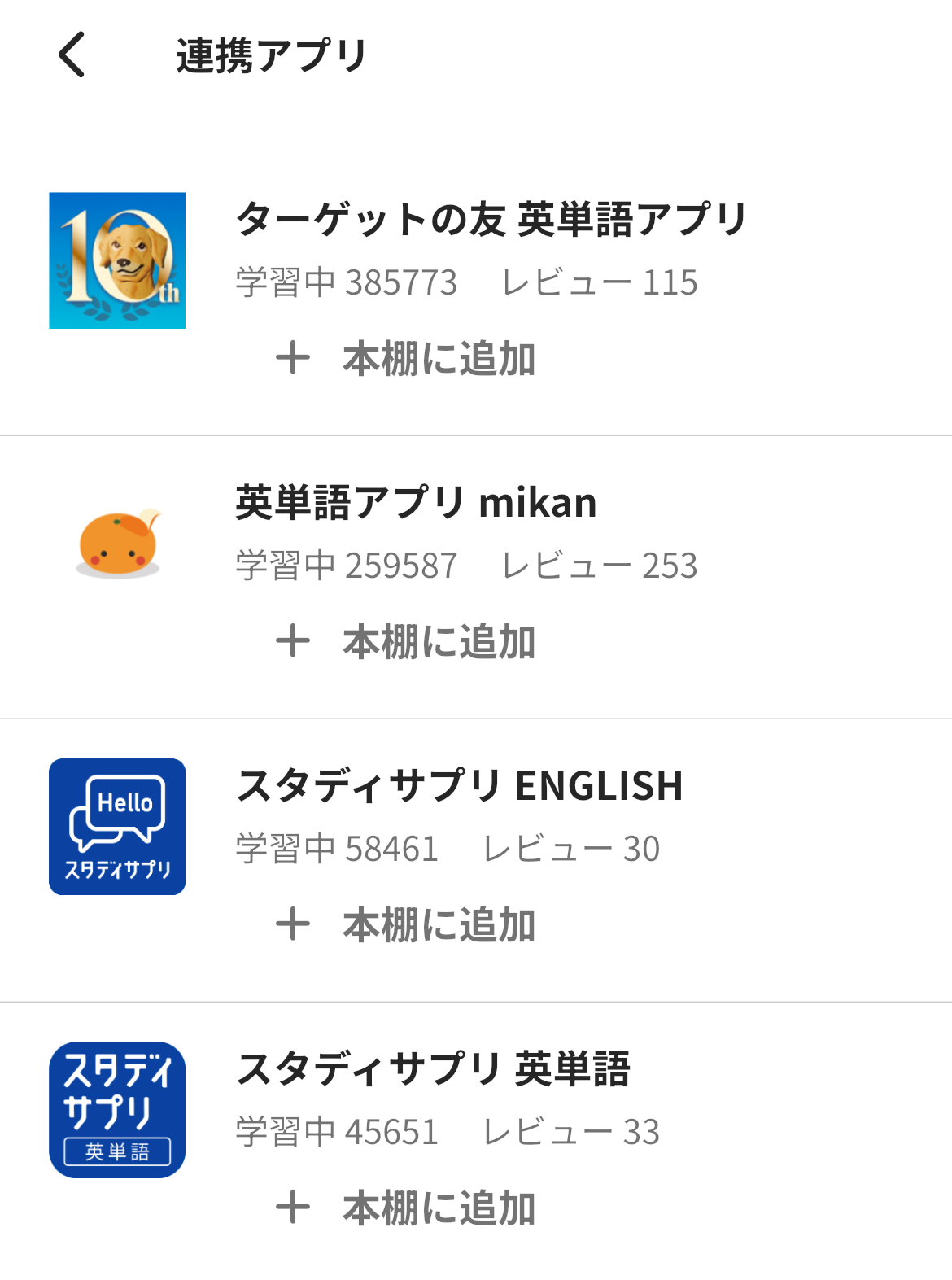
なお,学習している教材の数が増えてきたら,カテゴリを作成してみてください。
こちらは本棚に追加する際にも行えますが,あとで「記録する」のところで教材を長押し,編集先のところで行うこともできます。
例えば,TOEIC対策であれば,単語・リスニング・リーディングなどと名前を付けて登録するのが良いでしょう。
ちなみに,以下はある大学受験生の利用例ですが,「英語」のカテゴリーだけでも,これだけの種類を勉強していました↓
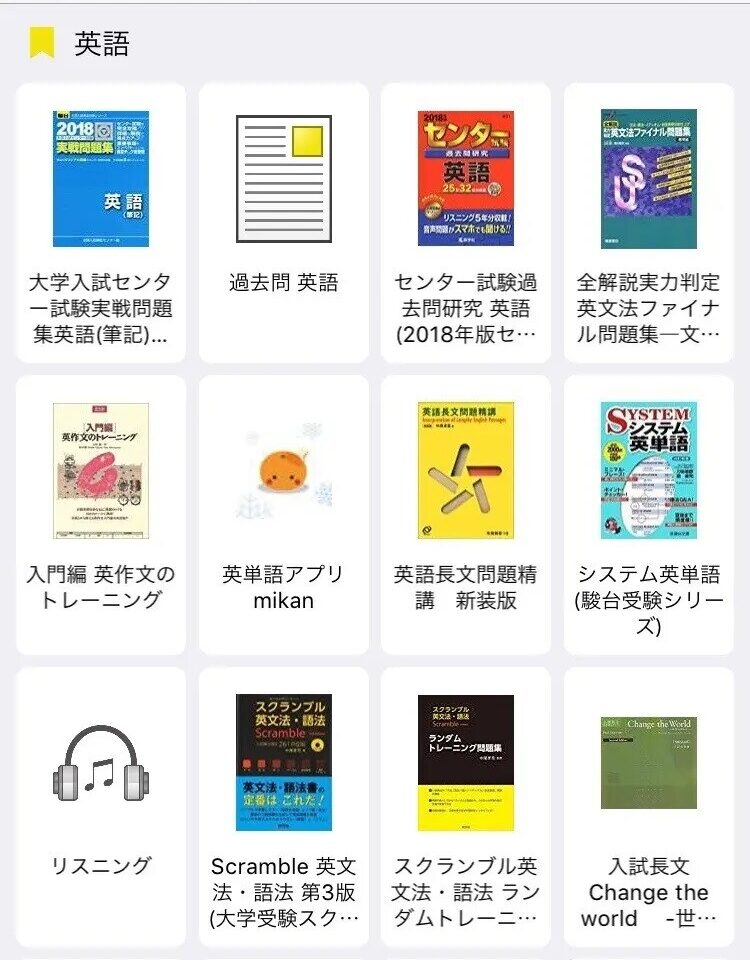
これが,数学や日本史など,受験する教科分あるわけですから,カテゴリーは使いやすい数に設定するのが重要です(この場合は「英語」や「数学」のようにざっくり設定するのが正解です)。
さて,登録した教材を使って勉強したら,進んだページ数と時間を記録していきます。
参考書のアイコンをタッチして,日時と学習時間と学習量を入力し,最後に「記録」のボタンを押しましょう↓

下方に見えている「要点・ひとことメモ」のところには勉強の感想などを書き込みますが,自分用というよりかは,他のユーザーとのコミュニケーションの一環として使うことが多いです。
友達と一緒にスタディプラスを始めた学生であれば,学校で実施した確認テストの点数を書き込むこともあるでしょう。
なお,これまでのものは手動入力の場合でしたが,ストップウォッチやタイマー機能を利用して勉強時間を測ることもできます↓

手動入力の学習時間とリンクしているところが便利です。
学習状況が一目でわかる
このように毎日記録を続けていくと,自分がいつ何をどれだけ勉強したのかを可視化できることになります↓

これは,画面の下にある「レポート」というタブから開くことが可能です。
ここでは当日の勉強時間に加えて,1ヶ月にどれだけ勉強したのか,そして総学習時間までもが記録として残っており,棒グラフや円グラフは参考書別に色分けされて表示されるので,バランスよく勉強するのに役立ちます。
怠けてやっていない教材があればすぐに気づくでしょう。
カウントダウンは試験日を入力するようにしますし,今週の目標では自分で設定したもの以外に,フォローユーザーのものも確認でき,「ライバルに負けないように頑張ろう」とやる気が出ます。
私は1週間の目標時間をあえて少しきつめに設定するように工夫していました。
こうすることで「あともう少しだけ勉強しよう!」といった気持ちになることがわかったので,よく利用していたように思います↓

試験日が決まっている方であれば,残り日数を表示させておきましょう。
また,自分のアイコンをクリックして行ける「達成報告」のページからは,利用者の合格体験記が読めるのでおすすめです↓

勉強を開始する前であったり,やる気が出ない時に読むと励まされます。
友達をフォローすることが可能
画面下にある「タイムライン」のタブを押すと,コミュニケーションを主な目的とするページに移動できます。
スタディプラスにはフォロー機能が備わっているため,友達になった人の勉強記録もタイムライン上に表示されているはずです。
ユーザーを新しく探すときには,画面底部の「さがす」から,ユーザーを検索してください。
都道府県や学年・職業を指定するだけでなく,自分が設定した達成目標も検索条件に含めることができます↓

赤の他人をフォローしても嫌がられないかと心配になるかもしれませんが,そういうものが気になる方は端から「フォローする」ではなく「フォローリクエスト」という形に設定しているはずなので,気にせず申請して大丈夫です。
とはいえ,知り合い同士でスタディプラスを始めることの方が多いでしょう。
その場合,自分のQRコードを相手に知らせることでフォロー申請ができます。
そうすると,前章で述べたように,友達のタイムラインを覗くと勉強量がすぐにわかるわけで,相乗効果でお互いのやる気を刺激することができるわけです。
ついでに,「いいね!」を付けたりコメントをしたりもできるため,フォロワーに「見られている」という意識が,勉強をせずにはいられない状況を作り出します。
まとめ
以上,スタディプラスの無料機能を中心に語ってきましたが,本アプリの最も大きな魅力は,何と言っても,自分のこれまでの勉強記録を振り返ることができるところだと思います。
実際,私自身,試験直前に不安になった時に自分の勉強記録を振り返って,「これだけやってきたのだから大丈夫!」と自分を励ましては自信を回復させることができました。
また,使っている教材が多すぎると往々にして「今日はこの問題集はやめておこう」とサボってしまう教材も出てきてしまいがちですが,そのような時にはスタディプラスを開いて確認するようにすれば,どれだけその教材をやっていなかったかが一目でわかってしまいます。
その申し訳なさから,しぶしぶその教材を始めたことも一度や二度ではありません。
いずれにせよ,使い方を工夫することで色々な恩恵が得られるので,スタディプラスとの自分なりの付き合い方をみつけてみてください。
私が精力的に利用していた2020年と,現在のものを比べてみても,レイアウトに大きな変化はなく,ローンチ当初から完成されたアプリであったことがわかります。
スマホを開くと真っ先にインスタやXを見てしまうという方は,その際の第一候補をスタディプラスに変えてみてください。
最後までお読みいただきありがとうございました。